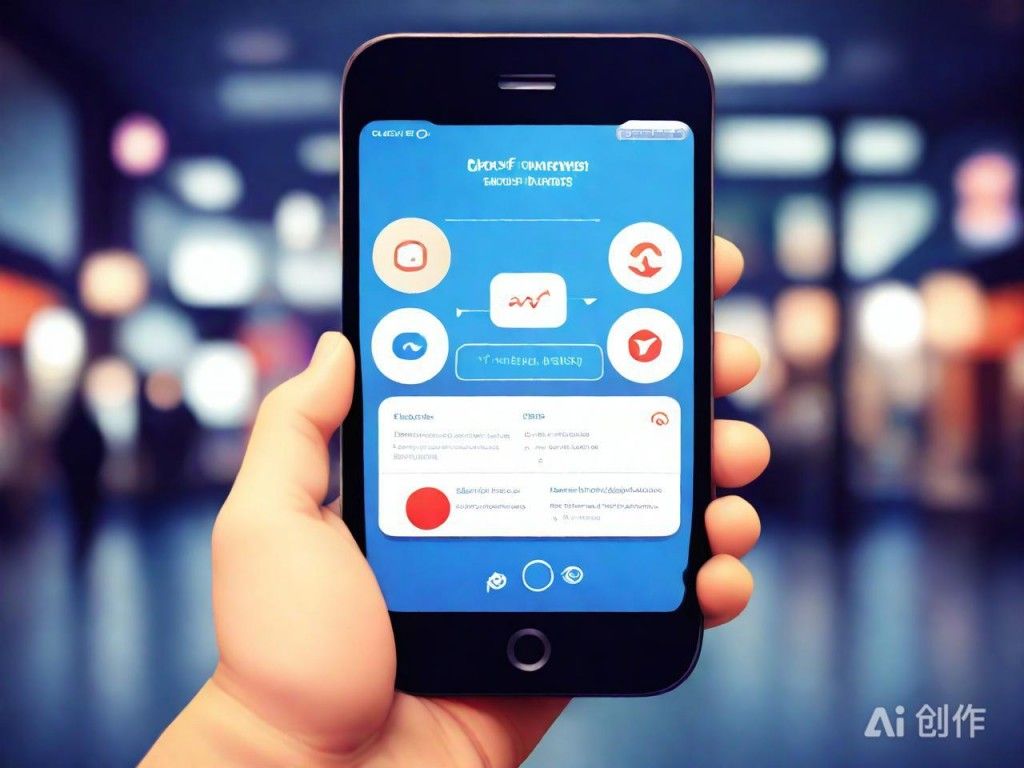Windows系统搭建Kotlin开发环境步骤
|
安装Kotlin开发环境需要先安装Java开发工具包(JDK)。Kotlin运行在Java虚拟机(JVM)上,因此必须确保系统中已安装合适的JDK版本。推荐使用OpenJDK或Oracle JDK,版本建议为JDK 8或更高。 下载并安装JDK后,需要配置环境变量。在Windows中,右键点击“此电脑”,选择“属性”,进入“高级系统设置”,点击“环境变量”。在系统变量中添加JAVA_HOME,并指向JDK的安装目录,同时将%JAVA_HOME%\\bin添加到PATH变量中。
AI生成的趋势图,仅供参考 安装完JDK后,可以选择一个集成开发环境(IDE),如IntelliJ IDEA或Android Studio。这些工具内置了对Kotlin的支持,能够提供代码高亮、编译和调试等功能。下载并安装适合的IDE后,启动时可选择Kotlin插件进行安装。如果不使用IDE,也可以通过命令行方式编写和运行Kotlin代码。需要下载Kotlin编译器,可以从官方网站获取。解压后,将kotlinc.exe所在的目录添加到系统PATH中,即可在命令行中直接使用kotlinc命令。 编写Kotlin代码后,使用kotlinc命令进行编译,生成.class文件,然后通过java命令运行。例如,编写一个HelloWorld.kt文件,执行kotlinc HelloWorld.kt生成字节码,再用java HelloWorld运行程序。 在开发过程中,可以使用构建工具如Gradle或Maven来管理项目依赖和构建流程。这些工具能够简化多模块项目的管理,并支持自动下载和整合第三方库。 (编辑:站长网) 【声明】本站内容均来自网络,其相关言论仅代表作者个人观点,不代表本站立场。若无意侵犯到您的权利,请及时与联系站长删除相关内容! |